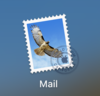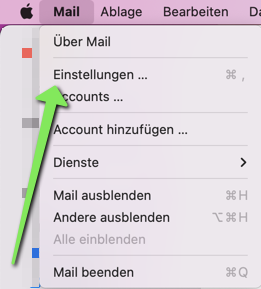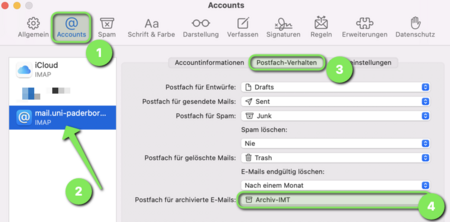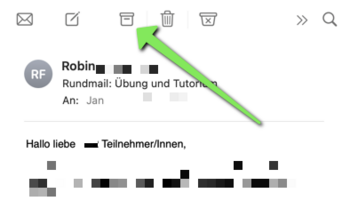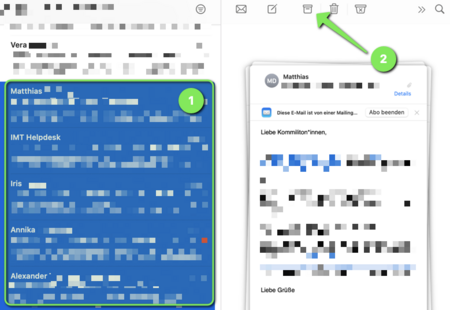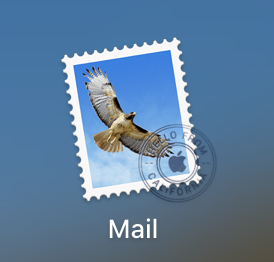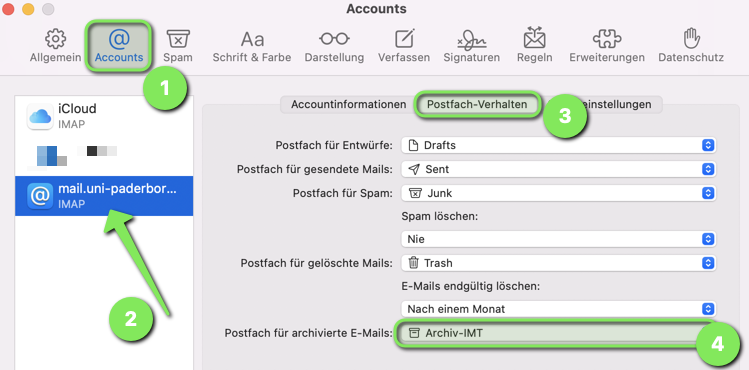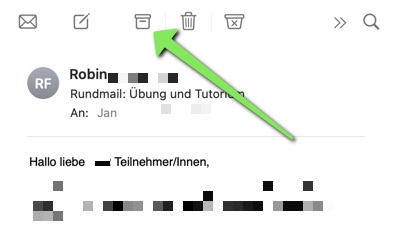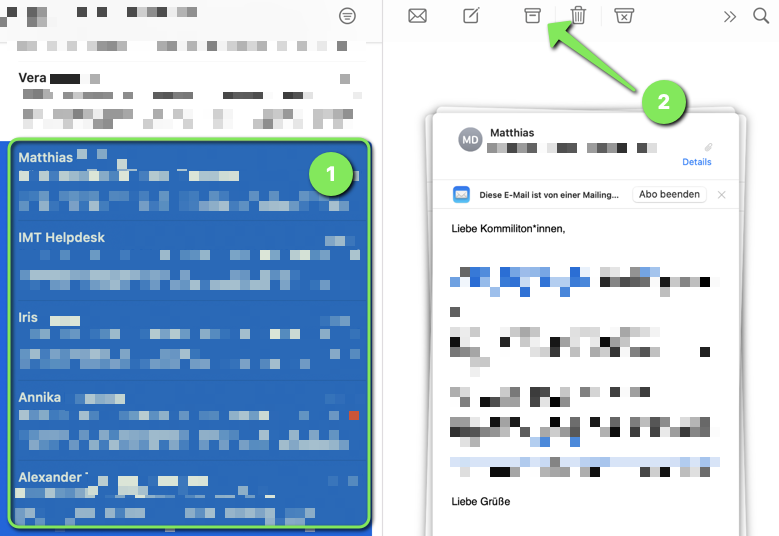Jnk (Diskussion | Beiträge) |
|||
| (15 dazwischenliegende Versionen von 2 Benutzern werden nicht angezeigt) | |||
| Zeile 1: | Zeile 1: | ||
{{article | {{article | ||
|type=Anleitung | |type=Anleitung | ||
| − | |os=MacOS | + | |os=MacOS 12 (Monterey), MacOS 13 (Ventura), MacOS 14 (Sonoma), MacOS 15 (Sequoia) |
| − | |service=Service: | + | |service=Service:Exchange, Service:Mail |
| − | |targetgroup=Angestellte,Studierende | + | |targetgroup=Gäste, Angestellte, Studierende |
|hasdisambig=Ja | |hasdisambig=Ja | ||
|disambiguation=E-Mail Archivierung | |disambiguation=E-Mail Archivierung | ||
| − | |||
| − | |||
| − | |||
}} | }} | ||
Das E-Mail-Postfach hat einen begrenzten Speicherplatz. Wenn die Speichergrenze erreicht ist, müssen Sie E-Mails löschen oder archivieren. Sie können sonst keine E-Mails mehr empfangen. Hier erfahren Sie mehr zum Archivieren von E-Mails in Ihrem IMT-Archiv-Ordner. | Das E-Mail-Postfach hat einen begrenzten Speicherplatz. Wenn die Speichergrenze erreicht ist, müssen Sie E-Mails löschen oder archivieren. Sie können sonst keine E-Mails mehr empfangen. Hier erfahren Sie mehr zum Archivieren von E-Mails in Ihrem IMT-Archiv-Ordner. | ||
| + | |||
| + | ==Info für Exchange-Nutzende== | ||
| + | Der Archiv-IMT-Ordner liegt im IMAP-Postfach. Falls Sie Exchange nutzen, müssen Sie also zusätzlich das Postfach [[Mail einrichten]]. | ||
==Archiv einrichten== | ==Archiv einrichten== | ||
| − | Beantragen Sie Ihren persönlichen Archiv-Ordner beim IMT. Der Inhalt dieses Ordner wird gesondert behandelt und nicht auf Ihrem Standard-E-Mail-Speicherplatz angerechnet. Schreiben Sie dazu eine formlose E-Mail an | + | Beantragen Sie Ihren persönlichen Archiv-Ordner beim IMT. Der Inhalt dieses Ordner wird gesondert behandelt und nicht auf Ihrem Standard-E-Mail-Speicherplatz angerechnet. Schreiben Sie dazu eine formlose E-Mail an |
| + | * [mailto:zim@uni-paderborn.de zim@uni-paderborn.de] | ||
<br> | <br> | ||
| Zeile 50: | Zeile 51: | ||
===Mehrere E-Mails archivieren=== | ===Mehrere E-Mails archivieren=== | ||
Sie können auch mehrere E-Mails gleichzeitig archivieren. | Sie können auch mehrere E-Mails gleichzeitig archivieren. | ||
| − | [[Datei:Manuelle-archivierung-mit-apple-mail-04.png|links|mini|ohne| | + | [[Datei:Manuelle-archivierung-mit-apple-mail-04.png|links|mini|ohne|450px|Mehrere E-Mails archivieren]] |
<br> | <br> | ||
* Markieren Sie mehrere E-Mails. Halten Sie dazu die <code>command-Taste</code> gedrückt und wählen Sie einzelne E-Mails aus. | * Markieren Sie mehrere E-Mails. Halten Sie dazu die <code>command-Taste</code> gedrückt und wählen Sie einzelne E-Mails aus. | ||
* Mit der Kombination <code>cmd-Taste + A</code> markieren Sie alle E-Mails im aktuellen Ordner. | * Mit der Kombination <code>cmd-Taste + A</code> markieren Sie alle E-Mails im aktuellen Ordner. | ||
| − | * Mit gedrückter <code>Shift-Taste</code> markieren Sie alle E-Mails, die zwischen | + | * Mit gedrückter <code>Shift-Taste</code> markieren Sie alle E-Mails, die zwischen zwei Klicks liegen. |
* Klicken Sie anschließend auf das '''"Archivieren Symbol"''' im E-Mail-Fenster. | * Klicken Sie anschließend auf das '''"Archivieren Symbol"''' im E-Mail-Fenster. | ||
* Ihre E-Mails werden nun in den Archiv-Ordner verschoben. | * Ihre E-Mails werden nun in den Archiv-Ordner verschoben. | ||
| Zeile 60: | Zeile 61: | ||
==Archiv öffnen== | ==Archiv öffnen== | ||
| + | [[Datei:Manuelle-archivierung-mit-apple-mail-05.png|links|mini|ohne|350px|Archiv-Ordner]] | ||
| + | <br> | ||
| + | * Am linken Rand finden Sie neben den einzelnen Postfach-Ordnern auch den Archiv-Ordner. | ||
| + | * Dort finden Sie Ihre archivieren E-Mails. | ||
| + | * Sie können mit der Maus auch direkt E-Mails oder ganze Ordner dort hinein verschieben, um Diese zu archivieren. | ||
| + | * Optional können Sie auch Unterordner für Jahre, Monate und Projekt anlegen. | ||
| + | <br clear=all> | ||
| + | <span style="color:orange">Hinweis: </span> Wundern Sie sich nicht, dass dieser Ordner nur '''"Archiv"''' und nicht '''"Archiv-IMT"''' heißt. Apple Mail zeigt für die Funktionsordner definierte Standardnamen an. Der Ordner heißt im Hintergrund weiterhin Archiv-IMT. | ||
== Siehe auch == | == Siehe auch == | ||
| − | + | * [[E-Mail Archivierung]] | |
| + | * [[Mail]] | ||
| + | * [[Exchange]] | ||
Aktuelle Version vom 15. November 2024, 16:59 Uhr
| Anleitung | |
|---|---|
| Informationen | |
| Betriebssystem | MacOS 12 (Monterey), MacOS 13 (Ventura), MacOS 14 (Sonoma) und MacOS 15 (Sequoia) |
| Service | Exchange und Mail |
| Interessant für | Gäste, Angestellte und Studierende |
| MacOS Portalseite | |
Das E-Mail-Postfach hat einen begrenzten Speicherplatz. Wenn die Speichergrenze erreicht ist, müssen Sie E-Mails löschen oder archivieren. Sie können sonst keine E-Mails mehr empfangen. Hier erfahren Sie mehr zum Archivieren von E-Mails in Ihrem IMT-Archiv-Ordner.
Info für Exchange-Nutzende[Bearbeiten | Quelltext bearbeiten]
Der Archiv-IMT-Ordner liegt im IMAP-Postfach. Falls Sie Exchange nutzen, müssen Sie also zusätzlich das Postfach Mail einrichten.
Archiv einrichten[Bearbeiten | Quelltext bearbeiten]
Beantragen Sie Ihren persönlichen Archiv-Ordner beim IMT. Der Inhalt dieses Ordner wird gesondert behandelt und nicht auf Ihrem Standard-E-Mail-Speicherplatz angerechnet. Schreiben Sie dazu eine formlose E-Mail an
Ihr Archiv-Ordner wurde vom IMT bereits erstellt? Dann folgen Sie dieser Anleitung.
- Öffnen Sie Apple Mail.
- Klicken Sie auf "Mail".
- Klicken Sie anschließend auf "Einstellungen".
- Klicken Sie am oberen Rand auf "Accounts".
- Klicken Sie am linken Rand ihr IMAP-Konto der Uni-Paderborn.
- Klicken Sie auf die Karteikarte "Postfach -Verhalten".
- Wählen Sie für "Postfach für archivierte E-Mails" den Ordner "Archiv-IMT" aus.
- Schließen Sie das Fenster über das rote X.
E-Mails archivieren[Bearbeiten | Quelltext bearbeiten]
Einzelne E-Mail archivieren[Bearbeiten | Quelltext bearbeiten]
- Öffnen Sie eine E-Mail.
- Klicken Sie auf das "Archivieren Symbol" im E-Mail-Fenster.
- Ihre E-Mail wurde nun in den Archiv-Ordner verschoben.
Mehrere E-Mails archivieren[Bearbeiten | Quelltext bearbeiten]
Sie können auch mehrere E-Mails gleichzeitig archivieren.
- Markieren Sie mehrere E-Mails. Halten Sie dazu die
command-Tastegedrückt und wählen Sie einzelne E-Mails aus. - Mit der Kombination
cmd-Taste + Amarkieren Sie alle E-Mails im aktuellen Ordner. - Mit gedrückter
Shift-Tastemarkieren Sie alle E-Mails, die zwischen zwei Klicks liegen. - Klicken Sie anschließend auf das "Archivieren Symbol" im E-Mail-Fenster.
- Ihre E-Mails werden nun in den Archiv-Ordner verschoben.
Archiv öffnen[Bearbeiten | Quelltext bearbeiten]
- Am linken Rand finden Sie neben den einzelnen Postfach-Ordnern auch den Archiv-Ordner.
- Dort finden Sie Ihre archivieren E-Mails.
- Sie können mit der Maus auch direkt E-Mails oder ganze Ordner dort hinein verschieben, um Diese zu archivieren.
- Optional können Sie auch Unterordner für Jahre, Monate und Projekt anlegen.
Hinweis: Wundern Sie sich nicht, dass dieser Ordner nur "Archiv" und nicht "Archiv-IMT" heißt. Apple Mail zeigt für die Funktionsordner definierte Standardnamen an. Der Ordner heißt im Hintergrund weiterhin Archiv-IMT.